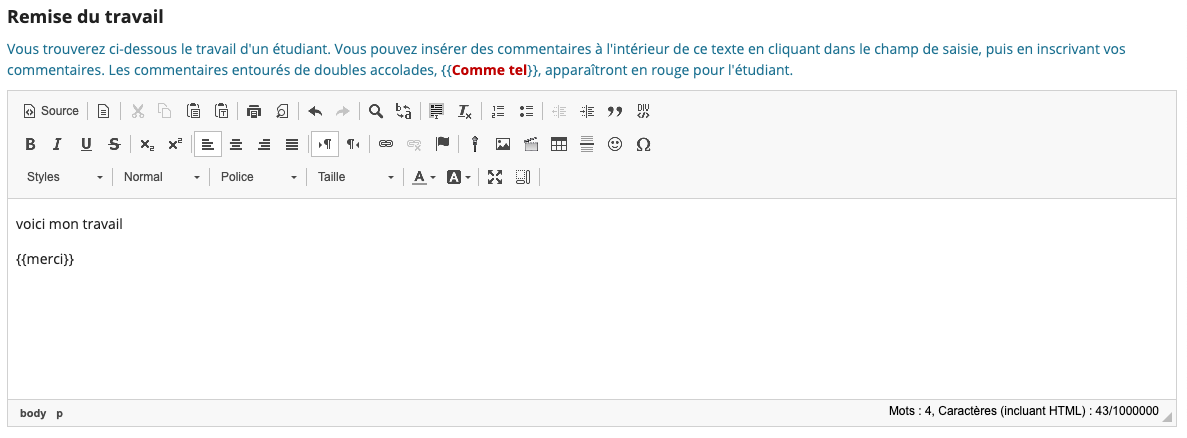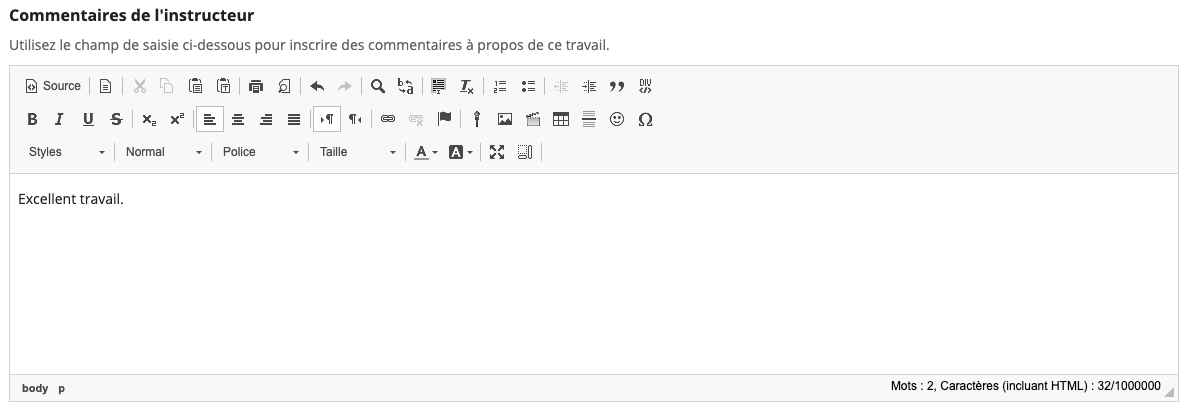Lire les travaux remis par les étudiants
Pour lire les travaux :
- Dans le menu vertical, cliquez sur Remise de travaux.

2. Cliquez sur Liste des travaux.

La liste des travaux ainsi que leur statut apparaît. Pour visualiser un travail en particulier, cliquez sur son titre.
- Si vous désirez afficher les travaux en fonction des étudiants, sélectionnez Liste des travaux par étudiant dans le menu horizontal affiché ci-dessus.

- Vous pouvez également visualiser les travaux tels qu'ils apparaissent aux étudiants. Pour cela, cliquez sur Vue de l'étudiant dans le menu horizontal.

Télécharger les travaux en vue d'une correction hors ligne
Pour télécharger plusieurs remises d'étudiants et les corriger hors ligne:
1. Dans le menu vertical, cliquez sur Remise de travaux.

2. Cliquez sur Liste de travaux.

La liste des travaux ainsi que leur statut apparaît. Pour visualiser un travail en particulier, cliquez sur son titre.
3. Sur la page Liste des travaux, cliquez sur Corriger ou Affichage des remises en-dessous du titre du travail que vous souhaitez télécharger.

4. Sur la page des remises, cliquez sur Tout télécharger.

5. La page Tout télécharger s'ouvrira et vous pourrez sélectionner les options désirées
- Option: Tout sélectionne toutes les options possibles

- Option: Textes remis par les étudiants inclue uniquement les commentaires joints par les étudiants lors du dépôt de leur travail dans la section Texte du travail

- Option: Fichiers remis par les étudiants inclue uniquement les fichiers remis par les étudiants lors du dépôt de leur travail dans la section Fichiers joints

- Option : Fichier de notes permet de télécharger les notes que vous avez assignées aux étudiants en format .CSV ou .XLS pour Excel

- Option: Commentaires insérés dans les textes remis par les étudiants inclue uniquement votre rétroaction sur le travail remis dans la section Texte du travail
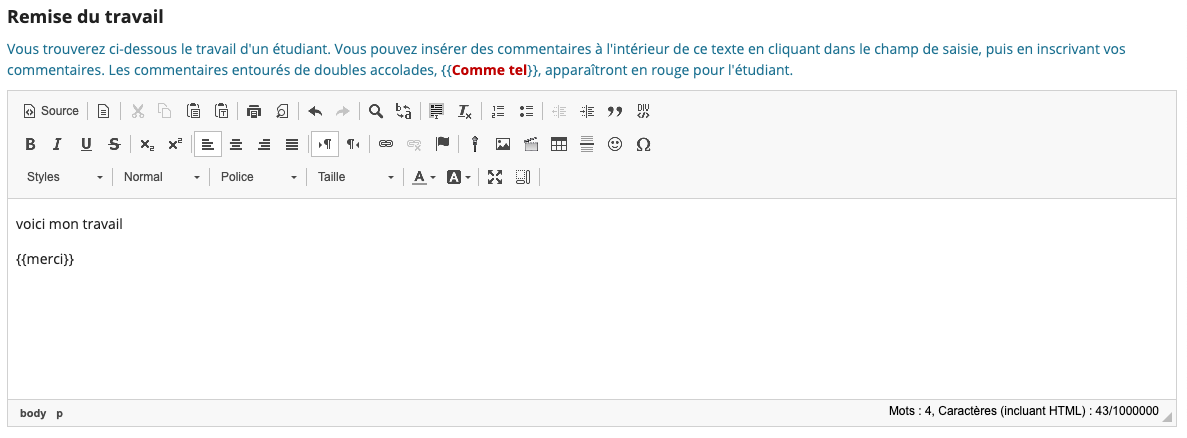
- Option: Commentaires inclue uniquement votre rétroaction sur le travail remis dans la section Commentaires de l'instructeur.
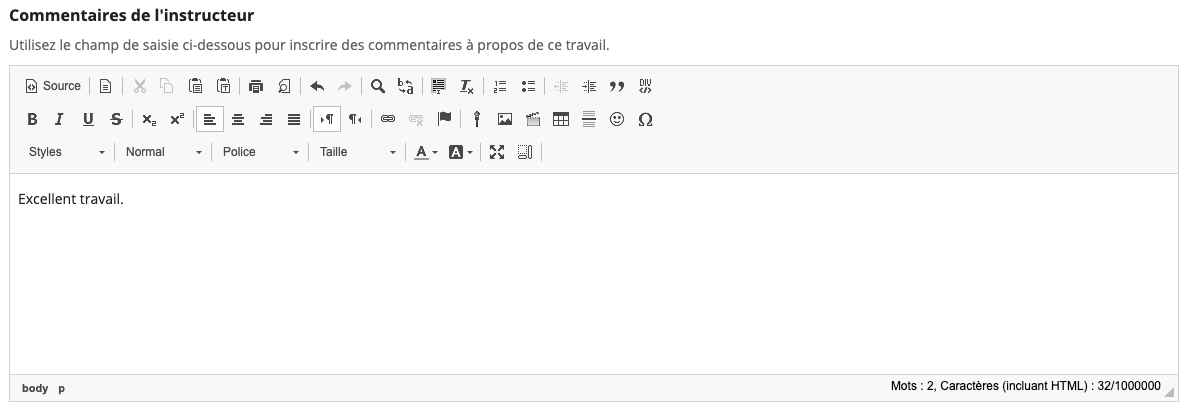
- Option: Fichiers de rétroaction inclue tout document que vous souhaitez transmettre à l'étudiant pour la correction de son travail, par exemple une grille d'évaluation.

Si vous changez le langage dans les préférences, par exemple pour passer de l'anglais au français, vous devrez téléverser cette archive dans le même langage que lors du téléchargement (ou télécharger de nouveau et utiliser une nouvelle archive). |
- Enregistrez l'archive .zip sur votre disque dur.
- Localisez l'archive .zip et double-cliquez sur l'icône de cette dernière pour lancer l'extraction des fichiers qu'elle contient.
- Lorsque les fichiers auront été extraits, vous verrez apparaître un dossier pour chaque étudiant ayant remis le travail. Ouvrez le dossier et cliquez sur le fichier qu'il contient pour visualiser la copie de l'étudiant.